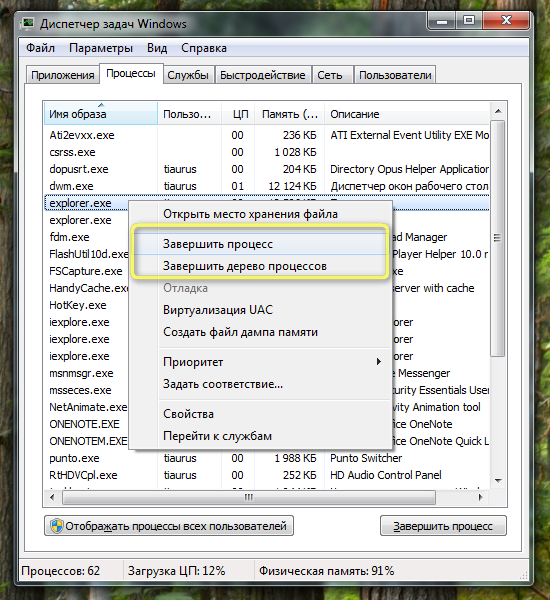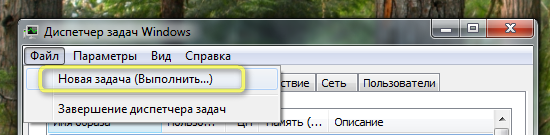завис эксплорер что делать
Браузер IE работает слишком медленно или перестает отвечать на запросы (устранение неполадок вручную)
В этой статье в форме диалога описывается способ устранения проблем производительности браузера IE (Internet Explorer) вручную с использованием средства управления настройками, когда IE работает слишком медленно, не запускается или перестает отвечать на запросы.
аннотация
В последнее время у меня плохо работает браузер IE. Он долго запускается и иногда зависает. Что мне делать?
public/ja/PCTalk/Faces/q-g-wonder1.gif
Возможно, проблема вызвана надстройкой.
public/ja/PCTalk/Faces/a-b-notice1.gif
Что такое «надстройка»?
public/ja/PCTalk/Faces/q-g-question1.gif
Надстройками называются программы, придающие IE дополнительные функции. Панель инструментов IE с возможностью поиска — пример надстройки.
Многие компании и организации предлагают собственные надстройки. Обычно надстройки устанавливаются вместе с приложениями и на веб-сайтах с помощью нескольких простых действий. Таким образом, пользователь может и не знать, что на его компьютере установлены надстройки.
public/ja/PCTalk/Faces/a-b-standard1.gif
То есть, IE так медленно работает и виснет из-за надстроек?
public/ja/PCTalk/Faces/q-g-wonder1.gif
Обычно надстройки не вызывают проблем, но если одна или несколько надстроек влияют друг на друга, могут возникнуть неполадки производительности и снижение скорости работы.
В первую очередь необходимо проверить, вызвана ли проблема надстройками. Для этого нужно запустить IE в режиме без надстроек.
В поле Найти программы и файлы меню Пуск введи Internet Explorer и выбери в списке результатов Internet Explorer (без надстроек).
public/ja/PCTalk/Faces/a-b-smile1.gif
Отлично! В режиме без надстроек IE работает намного быстрее. Что делать теперь?
public/ja/PCTalk/Faces/q-g-say1.gif
Ты можешь воспользоваться способом, описанным в статье «Браузер IE работает слишком медленно или перестает отвечать на запросы (автоматическое устранение неполадок)». Однако если этот метод не поможет, можно проверить каждую надстройку отдельно с помощью средства Управление надстройками для IE.
public/ja/PCTalk/Faces/a-b-smile1.gif
public/ja/PCTalk/Faces/q-g-question1.gif
Так, я объясню необходимые действия на примере IE 8, IE 7 и IE 6.
public/ja/PCTalk/Faces/a-b-standard1.gif
public/ja/PCTalk/Faces/q-g-yes1.gif
Инструкция для Internet Explorer 8
В окне Internet Explorer открой меню Сервис и выбери пункт Управление надстройками. Откроется окно Управление надстройками.
Нажми кнопку Показывать и выбери Все надстройки. Будут отображены все установленные надстройки.
Удерживая нажатой клавишу Ctrl, нажми клавишу A, выбери команду Отключить все и нажми кнопку Закрыть. Теперь все надстройки отключены.
Перезапусти IE и проверь, работает ли он нормально.
Повтори действие 1, чтобы открыть диалоговое окно Управление надстройками. Выбери одну из надстроек и нажми Включить.
Повторяя действия 4 и 5, включи все надстройки по одной и найди ту надстройку, которая вызывает проблему. Как только надстройка, вызывающая проблему, будет найдена, отключи ее и включи все остальные.
public/ja/PCTalk/Faces/a-b-explain1.gif
public/ja/PCTalk/Faces/q-g-exclamation1.gif
Инструкция для Internet Explorer 7 и Internet Explorer 6
На панели инструментов Internet Explorer нажми кнопку Сервис, выбери пункт Надстройки, а затем пункт Включение и отключение надстроек.
В поле Отображать выбери пункт Надстройки, используемые Internet Explorer. Будут отображены надстройки, связанные с Internet Explorer.
В списке надстроек нужно выбрать каждую по отдельности и указать параметр «Отключить». После отключения всех надстроек нажми кнопку OK.
Перезапусти IE и проверь, работает ли он нормально.
Повтори действие 1, чтобы открыть окно Управление надстройками и включить надстройки.
Повторяя действия 4 и 5, включи все надстройки по одной и найди ту надстройку, которая вызывает проблему. Как только надстройка, вызывающая проблему, будет найдена, отключи ее и включи все остальные.
public/ja/PCTalk/Faces/a-b-smile1.gif
В основном, эта инструкция повторяет инструкцию для IE 8.
public/ja/PCTalk/Faces/q-g-standard1.gif
Верно. Таким образом можно устранить снижение скорости работы и зависания IE.
Что делать, если завис Explorer
Иногда в ходе издевательств экспериментов над системой зависает самый главный процесс, отображающий все окружение и проводник по файлам — explorer.exe. Что же делать в таком случае? Неужели жать Reset? Не торопитесь экстренно перезагружать компьютер — попробуйте три простых способа оживить систему.
В том, что Проводник завис, мало приятного — он может и не воскреснуть. А жать на Reset и терять все данные или окна жалко. Тогда попробуйте сделать что-нибудь с самим проводником.
1. Если все-таки кнопка Пуск подает признаки жизни, то попробуйте нажать Ctrl+Shift и кликнуть по кнопке Пуск. В открывшемся меню, не отпуская кнопок клавиатуры, кликните правой кнопкой по кнопке завершения работы — появится пункт Выход из Проводника. Не это ли нам надо?
2. Если все же кнопка Пуск скорее мертва, чем жива, то жмем Ctrl+Shist+Ecs, и в Диспетчере задач пробуем завершить работу explorer.exe. Если не получается, то можно завершить все дерево процессов. Обычно этот шаг в 99% случаев работает.
В появившейся строке вводим explorer и запускем Проводник.
Вылет и зависание Explorer.exe
Почему зависает explorer exe? Есть множество причин, от повреждения системных файлов, до наличия вредоносных программ и вирусов.
Как часто мы сталкиваемся с такой проблемой: открываем папку и тут, на несколько секунд все зависает, а потом и вовсе исчезает. Остается только заставка рабочего стола.
Проблема известна всем пользователям windows. Такое может наблюдаться при копировании файлов, попытке запустить видео.По сути это может появиться где угодно, а связанно это с ошибками работы процесса
Explorer.exe. Не нужно вспоминать браузер IE, тут речь пойдет не об этом.
Для тех, кто не очень осведомлен Explorer.exe – это процесс, отвечающий за все визуальное оформление нашей рабочей среды, хотя это очень упрощенное описание.
В этой статье я постараюсь пролить свет на наиболее частые ошибки этого процесса, которые и вызывают зависание системы.
Если компьютер работал стабильно, но в один ужасный день пошла такая пьянка с зависанием и с пропаданием меню «Пуск» это первый признак того, что что-то нарушает работоспособность процесса Explorer.exe
Причин этому может быть множество, но самые вероятные из них следующие:
1. Вирусы
2. Новая установленная программа
3. Повреждение файла Explorer.exe
Для начала необходимо просканировать всю систему на наличие вирусов при помощи антивирусных программ.
Я советую вам воспользоваться бесплатной программой, не требующей установки,
Но буте внимательны, если у вас установлен Dr.Web, Вам нужен другой антивирус для этого сканирования. (Нод, Касперский одним словом любой, кроме Dr.Web).
Так же можно воспользоваться замечательной программой для удаления SpyWare и троянских программ AVZ.
Наверняка на компьютере Вы нашли и удалили несколько вирусов. Но с этим вряд ли кончились беды.
Скорее всего, вирус (если сбой произошел по его вине) уже повредил файл Explorer.exe. В этом случае необходимо выполнить восстановления файла Explorer.exe
Восстанавливаем работу файла Explorer.exe.
Способ первый.
Автоматическое восстановление работоспособности системы при помощи бесплатной утилиты AVZ:
1. Скачиваем программу AVZ, распаковываем и запускаем.
2. Заходим в «Файл» — «Восстановление системы»,
далее необходимо поставить галочки около следующих элементов: «Восстановление настроек рабочего стола» и «Восстановление настроек проводника», а затем нажать кнопку «Выполнить отмеченные операции». После этого перезагружаем компьютер.
3. На диске с Windows (необходим тот диск, с которого Вы установили операционную систему) находим в папке i386 файл explorer.exe, копируете на компьютер и переименовываете в explorer.exe.
Теперь необходимо этим файлом заменить аналогичный файл в папке Windows,
чаще всего это папка C:\Windows.
Внимание! Это действие лучше выполнять из безопасного режима (перед загрузкой операционной системы жмем клавишу F8 и выбираем соответствующий режим).
4. Открываем командную строку (Пуск далее выполнить, и в открывшемся окне вводим cmd и нажимаем ввод), далее вводим sfc /scannow (необходимо вставить диск, с которого была установлена система)
5. И самый-самый хороший способ — переустановка операционной системы!
Если вирусов в системе не обнаружено или файл Explorer.exe не поврежден, то вспоминайте, какие программы Вы в последнее время устанавливали.
Ошибка Explorer.exe бывает, возникает именно из-за некоторых программ, установленных на компьютере.
Поэтому, попробуйте удалить программу, из-за которой данная ошибка могла возникнуть или выполните восстановление Windows.
Ошибка Explorer.exe может возникать при просмотре определенных папок. При открытии директорий, где у нас находятся видео файлы, довольно часто вылетает с ошибкой Explorer.exe.
Но проблема не в нем, а в каком-то из видео файлов. Windows По-умолчанию создает в директориях с картинками, фильмами скрытые файлы thumbs.db — файл, содержащий первые кадры фильмов или фотографии в маленьком размере (эскизы). Так вот, в каком-то видео файле первый кадр оказывается некорректным.
Этот кадр заносится в файл thumbs.db и Explorer.exe пытается наш «испорченный» кадр поставить в качестве иконки на видео файл. Тут наш Explorer.exe и вылетает.
Отключаем создание эскизов (файлов thumbs.db)
1. Меню проводника «Сервис» (в Vista вызывается при нажатии клавиши Alt), далее «Свойство папки.», вкладка «Вид»и находим там «Отображать значки файлов на эскизах» («Не кэшировать эскизы»). Убираем галочку.
2. Осталось только убрать те файлы thumbs.db, которые уже есть на диске.
Для этого заходим в Поиск файлов и папок и ищем файл thumbs.db. Не забываем включить «Поиск скрытых файлов и папок».
Все, что у нас нашлось, смело удаляем.
3. «Вид» в папках выбираем «Таблица», «Список» или «Мелкие значки».
4.Теперь применяем выбранный вид ко всем папкам: «Сервис». Далее «Свойство папки…», вкладка «Вид» и нажимаем «Применить к папкам».
Возможно, потребуется перезагрузить компьютер.
Но иногда даже этих действий не хватает для исправления ошибки проводника.
Был у меня случай, когда вроде бы уже все было перепробовано, вирусы отловлены, все лишние программы удалены, а не помогло.
А собака оказалась зарыта совсем в другом месте.
Вирус какой-то прогрыз файл кодеков для видео и все проблемы с вылетом Explorer.exe при открытии папки с любым клипом, решились простой переустановкой кодеков.
Вот так бывает, так что перед радикальными мерами, такими как переустановка windows, обязательно попробуйте все другие методы.
Не работает Интернет Эксплорер: почему не запускается и как исправить
Интернет-браузеры, вероятно, являются наиболее часто используемыми программными приложениями, в которых люди проводят больше всего времени, поскольку они стали шлюзом к большому количеству сервисов. Вот некоторые из них: электронная почта, календарь, новости, социальные сети, видео, потоковые платформы и покупки.

Причины, почему Интернет Эксплорер мог зависнуть
Интернет-браузеры, также известные как веб-браузеры, — это программы, позволяющие получить доступ ко всей информации в сети. Это программное обеспечение создано для интерпретации всей информации, циркулирующей на разных сайтах, что позволяет пользователям иметь к ней простой и легкий доступ.
Через браузеры можно просматривать как текстовый, так и мультимедийный контент, а также выполнять чрезвычайно важные в настоящее время действия, такие как получение электронных писем, посещение страниц, вход на различные платформы и т. д.
Переход с одного сайта на другой одним щелчком мыши называется навигацией. Последовательный просмотр разных сайтов именую серфингом.
Эксплорер — это интернет-браузер, который позволяет пользователям просматривать страницы в интернете. Пользователи также могут использовать Internet Explorer для прослушивания и просмотра потокового контента, для доступа к онлайн-банку, онлайн-шоппингу, обучению на расстоянии и многому другому. Если не работает Интернет Эксплорер, этому может быть несколько причин.

Чтобы понять, почему не запускается Интернет Эксплорер, необходимо лучше узнать о компонентах браузера.
Как браузер интерпретирует и отображает файлы HTML, определяется спецификациями CSS и HTML. Эти спецификации установлены консорциумом W3C (World Wide Web Consortium), который является организацией по стандартизации интернета.
Основная функция браузера — просматривать документы, называемые веб-страницами (состоящие как из текстовых, так и из мультимедийных элементов), которые хранятся на удаленных компьютерах, подключенных к интернет-серверам. Доступ к ним осуществляется через протокол (набор правил и положений, разрешающих взаимодействие устройств), известный как HTTP (протокол передачи гипертекста).
В основном процесс выглядит следующим образом:
Абсолютно все браузеры работают по одним и тем же принципам. Различия заключаются в оформлении, дополнительных надстройках.
Основные элементы интернет-браузеров:
Это базовые элементы, те, которые не могут отсутствовать ни в одном интернет-браузере.
Можно настроить браузер и установить надстройки, чтобы добавить больше возможностей и функций в Internet Explorer. Однако иногда надстройки могут вызывать проблемы из-за несовместимости друг с другом или с браузером. По этой причине Интернет Эксплорер может зависнуть.
Если плагин, который вызывает проблему, можно определить, пользователь должен отключить именно его и проверить работоспособность снова. В противном случае необходимо сбросить Internet Explorer до исходных значений по умолчанию и запускать его опять.

Как закрыть задачу
Это часто случается, когда Internet Explorer зависает, и здесь нет ничего особенного. Если это произойдет, нужно просто перезапустить браузер. Закрыть и снова открыть.
Но обычно он не реагирует на какие-либо действия, поэтому следует сделать следующее:
Программа закрывается, можно перезапустить ее. Но перед этим лучше перезагрузить ПК, чтобы избежать подобных сбоев.

Сброс до заводских настроек в IE
Если IE продолжает неправильно подключаться, перестал отвечать или открываться, можно сбросить его настройки.
Почему Internet Explorer может не запуститься в Windows 10
Максимальный пик использования Internet Explorer был в 2002 и 2003 гг. составлял 95 %, что резко контрастирует с его долей на рынке в настоящее время.
Этот интернет-браузер поддерживает Active X, фильтры SmartScreen. Он также включает в себя множество функций и инструментов, которые делают работу пользователя более интуитивно понятной, быстрой и настраиваемой.
Текущая версия Эксплорера создана для бесперебойной работы с ОС последнего поколения.
Если пользователь получает сообщение об ошибке при попытке посетить веб-страницу, нужно убедиться, что адрес введен правильно в адресной строке, и попробовать посетить сайт позже. Проблема может быть связана с сайтом, поэтому можно попробовать связаться с веб-мастером сайта, чтобы узнать больше о проблеме. Ссылка на сайт может быть устаревшей.
Другие возможные причины:
Причины в Windows 7
После загрузки операционной системы Windows 7 Internet Explorer может работать медленно, некорректно отображать некоторые страницы или выдавать сообщения об ошибках. Можно решить эти проблемы, изменив настройки или очистив и переустановив IE.
Переустановка IE может решить проблемы. Чтобы удалить Explorer, нужно:
В Интернет Эксплорер не работает интернет
Иногда Эксплорер просто не видит интернет. Многие пользователи сталкиваются с этой проблемой. И самое главное, они не знают, как справиться с этой ошибкой.
Сбои IE могут происходить по разным причинам. Обычно это вызвано ошибкой в самой программе и может зависеть от косвенных обстоятельств. Например, загрузка процессора высока. Кроме того, низкая производительность часто связана с заражением вредоносным ПО.
Если интернет не работает только в Internet Explorer, можно попробовать провести очистку от вирусов или восстановить систему.
Как исправить проблему
Чтобы восстановить нормальную работу браузера, необходимо исправить ошибки. Можно сбросить настройки на «по умолчанию», то есть вернуть исходное значение. Модификация программного обеспечения, неправильная очистка диска C и редактирование атрибутов — это лишь некоторые из причин повреждения файлов браузера, что также является причиной невозможности запуска Эксплорера.
Только ИТ-специалисты или опытные пользователи могут вручную вернуться все обратно. Однако это также можно сделать автоматически с помощью утилиты Fix IE Utility.
Установка исправлений, новых компонентов и библиотек может избавить от проблем, связанных с IE, другими функциональными модулями Windows и связанными приложениями (такими как Скайп).

Если доступ в интернет нужен срочно, можно скачать любой другой браузер и пользоваться им. Для этих целей подойдут Google Chrome, Opera, Firefox.
Другие возможные причины зависания или проблем с IE
Первое, что нужно сделать, это очистить кеш Internet Explorer. Это можно сделать в настройках браузера или с помощью стороннего инструмента для очистки. Затем следует запустить команду sfc/scannow из командной строки, чтобы проверить, в порядке ли система. Кроме того, нужно просканировать систему антивирусом.
Чтобы найти плагин, вызывающий проблему, нужно отключить их все с помощью диспетчера. Затем включать поочередно и смотреть на результат. Данный способ отнимет много времени, но проблема будет локализована.

Всегда можно попробовать средство устранения неполадок Microsoft Fixit. Нужно загрузить его, чтобы устранить причину сбоев IE. Microsoft Fix также устраняет распространенные проблемы Internet Explorer, такие как низкая производительность.
Также можно использовать процедурный рендеринг вместо графического, чтобы увидеть, сохраняется ли проблема. Чтобы включить этот параметр, нужно перейти в параметры интернета, выбрать вкладку «Дополнительно» и установить флажок «Использовать программный рендеринг вместо рендеринга с помощью графического процессора» в разделе «Ускоренная графика».
Если ни один из вышеперечисленных шагов не помог, можно попробовать изменить реестр. Однако работа в редакторе может быть рискованной, поэтому следует создать резервную копию своей системы.
Сегодня существуют сотни браузеров, которые предоставляют различные опции и инструменты в соответствии с потребностями разных людей. Хотя IE уже уходит в историю, он все еще используется людьми из-за низких требований к характеристикам ПК и хорошей поддержки старых сайтов. Если с данным браузером возникли проблемы, их всегда можно решить самостоятельно.
Вкладки Internet Explorer зависают или открываются медленно
Internet Explorer считает свои последние дни, но у него все еще есть определенное количество пользователей. И эти пользователи, безусловно, сталкиваются с некоторыми проблемами с исходящим браузером Microsoft, даже если он более стабильный, чем когда-либо.
Если ваш Internet Explorer постоянно зависает, зависает или зависает в Windows 10, 8.1, 7 или, возможно, он даже не запускается, вы попали по адресу. У нас есть пара эффективных решений для вас, если вы сталкиваетесь с некоторыми из этих проблем.
Что делать, если IE зависает, зависает или открывается медленно?
Очистить кэш IE
Первое, что вы можете сделать, это очистить кэш Internet Explorer. Вы можете сделать это в настройках браузера или с помощью стороннего инструмента очистки.
Для получения дополнительной информации о поддержании вашей системы в чистоте, эта статья проведет вас через некоторые из лучших очистителей реестра для Windows 10.
Проверьте свою систему
Затем вы можете запустить команду sfc/scannow в командной строке, чтобы проверить вашу систему на наличие ошибок.
Также просканируйте свою систему с помощью хорошего антивирусного программного обеспечения.
И, наконец, перейдите в Internet Explorer, нажмите Инструменты, Свойства обозревателя, Безопасность, Сбросить все зоны до уровня по умолчанию.
Если эти системные настройки не помогли, попробуйте другое решение, указанное ниже.
Проверьте, не вызывает ли определенное дополнение проблемы
Возможно, некоторые из ваших дополнений создают вам проблему.
Итак, запустите Internet Explorer без надстроек и посмотрите, станет ли что-нибудь лучше.
Чтобы отключить все надстройки в Internet Explorer, выполните следующие действия:
Если он работает нормально, то одно из ваших дополнений, очевидно, вызывает проблемы.
Используйте инструмент «Управление надстройками», чтобы отключить каждую из них, чтобы выяснить, какая надстройка вызывает проблему. Когда вы заметите, какая проблема связана с надстройкой, удалите ее.
Вы также можете отключить надстройки, если перейдете на вкладку «Свойства обозревателя», вкладку «Дополнительно», щелкните вкладку «Сброс» и перезапустите IE.
Эта опция сбрасывает Internet Explorer и удаляет все временные файлы, отключает все надстройки, плагины, панели инструментов и устанавливает все настройки по умолчанию.
Возможно, это более быстрый способ решить проблему с надстройками, после того, как вы это сделаете, вам придется установить все заново.
Но если проблема не в ваших надстройках, попробуйте некоторые из решений, перечисленных ниже.
Изменить настройки Интернета в редакторе реестра
Если ни одно из перечисленных выше решений не сработало, попробуйте внести несколько изменений в реестр.
Но обязательно создайте резервную копию вашей системы, потому что играть с редактором реестра иногда может быть опасно. Узнайте больше в посте 5 лучших программ для резервного копирования Windows 10.
Вот что вам нужно сделать для редактирования вашего реестра:
Вам также следует проверить, включен ли следующий раздел реестра:
HKEY_LOCAL_MACHINESпрограммное обеспечениеMicrosoftWindowsCurrentVersionInternet SettingsUseCoInstall
Если нет, нет проблем. Но если он присутствует и его значение DWORD установлено в 1, измените это значение на 0, нажмите OK и выйдите.
Дополнительные решения
Вы всегда можете попробовать собственный инструмент Microsoft для устранения неполадок Microsoft Fix It. Просто скачайте его, выберите причину вашей проблемы, которая в данном случае вызывает сбой Internet Explorer, и он попытается это исправить.
Microsoft Fix Обычно устраняет распространенные проблемы с Internet Explorer, такие как зависание, медленная работа, проблемы с безопасностью и т. Д. И в этот раз это может быть эффективно.
Вы также можете использовать программный рендеринг вместо графического рендеринга и посмотреть, сохраняется ли проблема. Чтобы включить этот параметр, сделайте следующее: